Win11关不了机怎么回事-Win11关不了机解决步骤
来源:插件之家
时间:2023-04-09 15:17:00 462浏览 收藏
“纵有疾风来,人生不言弃”,这句话送给正在学习文章的朋友们,也希望在阅读本文《Win11关不了机怎么回事-Win11关不了机解决步骤》后,能够真的帮助到大家。我也会在后续的文章中,陆续更新文章相关的技术文章,有好的建议欢迎大家在评论留言,非常感谢!
Win11关不了机怎么回事?我们日常中不适用电脑得时候,就会关机,但是近期有小伙伴使用电脑的时候,遇到了一些故障,电脑没有办法正常的关机,只能通过强制关机来关机,这样使用起来十分的不方便。小编下面整理了Win11关不了机解决步骤,感兴趣的话,跟着小编一起往下看看吧!

Win11关不了机解决步骤
方法一:鼠标右键点击计算机,选择属性,在左侧菜单中选择高级系统设置。点击高级选项卡界面下方,启动和故障修复下的设置,取消勾选自动重新启动,点击确定。
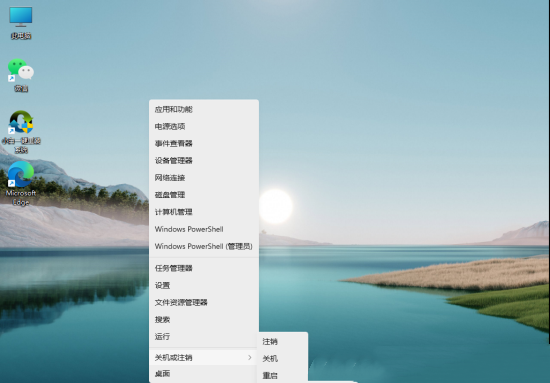
方法二:按住win+r组合键打开运行,输入gpedit.msc,回车,在打开的本地组策略编辑器窗口中双击计算机配置,管理模板。系统,关机选项,双击关闭会阻止或取消关机的自动终止功能。在左上角功能选择中点击选择未配置,点击应用,确定即可。
理论要掌握,实操不能落!以上关于《Win11关不了机怎么回事-Win11关不了机解决步骤》的详细介绍,大家都掌握了吧!如果想要继续提升自己的能力,那么就来关注golang学习网公众号吧!
声明:本文转载于:插件之家 如有侵犯,请联系study_golang@163.com删除
相关阅读
更多>
-
501 收藏
-
501 收藏
-
501 收藏
-
501 收藏
-
501 收藏
最新阅读
更多>
-
154 收藏
-
430 收藏
-
364 收藏
-
158 收藏
-
162 收藏
-
422 收藏
-
300 收藏
-
297 收藏
-
393 收藏
-
292 收藏
-
409 收藏
-
381 收藏
课程推荐
更多>
-

- 前端进阶之JavaScript设计模式
- 设计模式是开发人员在软件开发过程中面临一般问题时的解决方案,代表了最佳的实践。本课程的主打内容包括JS常见设计模式以及具体应用场景,打造一站式知识长龙服务,适合有JS基础的同学学习。
- 立即学习 543次学习
-

- GO语言核心编程课程
- 本课程采用真实案例,全面具体可落地,从理论到实践,一步一步将GO核心编程技术、编程思想、底层实现融会贯通,使学习者贴近时代脉搏,做IT互联网时代的弄潮儿。
- 立即学习 516次学习
-

- 简单聊聊mysql8与网络通信
- 如有问题加微信:Le-studyg;在课程中,我们将首先介绍MySQL8的新特性,包括性能优化、安全增强、新数据类型等,帮助学生快速熟悉MySQL8的最新功能。接着,我们将深入解析MySQL的网络通信机制,包括协议、连接管理、数据传输等,让
- 立即学习 500次学习
-

- JavaScript正则表达式基础与实战
- 在任何一门编程语言中,正则表达式,都是一项重要的知识,它提供了高效的字符串匹配与捕获机制,可以极大的简化程序设计。
- 立即学习 487次学习
-

- 从零制作响应式网站—Grid布局
- 本系列教程将展示从零制作一个假想的网络科技公司官网,分为导航,轮播,关于我们,成功案例,服务流程,团队介绍,数据部分,公司动态,底部信息等内容区块。网站整体采用CSSGrid布局,支持响应式,有流畅过渡和展现动画。
- 立即学习 485次学习
